
Suntem în era în care regulile de stocare în cloud. Suntem din ce în ce mai obișnuiți să încărcăm documentele, fotografiile și tot felul de fișiere în spațiul nostru de stocare preferat în cloud, fie că este vorba de Google Drive, iCloud, Dropbox sau orice altceva. Dar există și opțiunea de a vă crea cloudul personal, fără a depinde de terți, și pentru aceasta există NAS.
Spargând stereotipurile conform cărora aceste NAS sunt doar pentru experți datorită complexității lor, WD ne oferă noua sa casă My Cloud, Discuri conectate la rețea care sunt configurate în câteva minute și care vă oferă posibilitatea de a vă bucura de fișierele dvs. de oriunde și chiar instalați Plex pentru a vă bucura de conținutul multimedia. După ce l-am încercat, m-am convins că este exact ceea ce aveam nevoie și vă voi spune de ce.
Ce este un NAS?
NAS este acronimul pentru Network Attached Storage. Pentru cei care nu știu despre ce vorbesc sau care cunosc doar această terminologie, este un hard disk (sau mai multe) care Acestea sunt conectate la rețeaua dvs., astfel încât să fie accesibile de pe dispozitivele din casa dvs. și chiar din afara acesteia. Acestea sunt „stocarea dvs. personală în cloud”, deoarece oriunde aveți internet vă puteți bucura de tot ceea ce conține NAS.

Lumea NAS este foarte complexă, cu nenumărate modele și prețuri în funcție de posibilitățile pe care vi le oferă. Dar putem rezuma spunând că sunt computere mici (mai mult sau mai puțin puternice, în funcție de preț) în care puteți chiar să instalați aplicații precum clienții Plex sau Torrent, pentru a descărca conținut fără a avea nevoie de un computer pornit toată ziua. Prin faptul că vă puteți accesa fișierele de oriunde, puteți reda chiar seriale sau filme pe care le aveți pe NAS din afara casei, atâta timp cât aveți o conexiune la internet care să o permită.
Specificații WD My Cloud Home
Aspectul său nu diferă de cel al oricărui hard disk convențional, deși puțin mai mare. Western Digital le-a reînnoit din punct de vedere estetic cu un aspect modern și discret, unde doar un LED central indică faptul că este aprins și că funcționează corect. Este disponibil în diferite capacități, de la 2 la 16 TB (cu opțiunea a două discuri), și pentru a fi un hard disk are o particularitate care îl diferențiază de acestea: nu are o conexiune USB.

Pe spate avem conexiunea Ethernet prin care ne vom conecta discul direct la router, deoarece este singurul lucru de care aveți nevoie, astfel încât să vă putem accesa conținutul. Evident, este necesar și să conectați sursa de alimentare și, deși puteți vedea un conector USB pe spate, când am spus că nu îl are, am vrut să spun că nu este folosit pentru a-l conecta la niciun computer. Este un USB pentru conectarea unui alt disc (și astfel extinderea acestuia) sau conectarea unei memorii USB cu fotografii sau fișiere și descărcarea lor direct pe disc.
Portul Ethernet permite transferuri cu viteze de până la 1000 Mbps, iar discul are 1 GB RAM. Un procesor Realtek Quadcore este însărcinat cu gestionarea tuturor funcționării discului. Oricine înțelege problema va observa că este un NAS discret în specificațiiDe aceea articolul este intitulat „potrivit pentru aproape toată lumea”. Mai târziu veți ști de ce spun asta.
Configurarea My Cloud Home
Este la fel de simplu ca plug and play. Prin conectarea directă prin Ethernet la router, nu va trebui să îi acordați acces la rețeaua dvs. și De pe orice dispozitiv conectat la WiFi, îl puteți configura în câteva minute accesarea internetului Cloudul meu Bună ziua. Introduceți câteva cifre și gata de utilizare, simplu și rapid, veți avea NAS-ul perfect configurat pentru a lucra cu el.
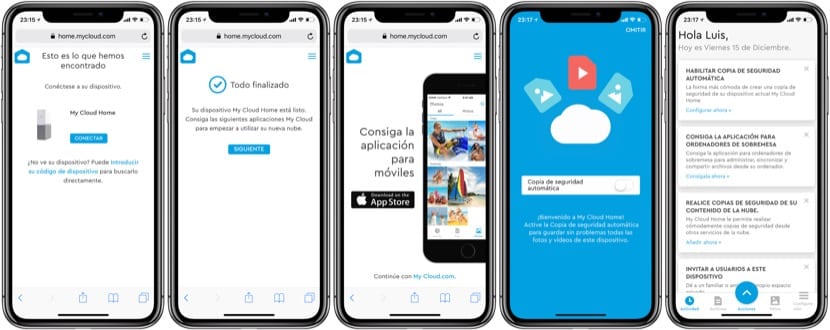
Pentru a vizualiza conținutul și a configura restul funcțiilor NAS, veți avea nevoie de aplicație iOS y MACOS (disponibil și pe Windows și Android). Configurarea este destul de simplă, deoarece opțiunile oferite sunt puține: adăugați utilizatori pe disc, configurați măsuri de securitate, cum ar fi parola, Touch ID sau Face ID pentru a accesa aplicația și a activa copierea automată a fotografiilor și videoclipurilor de pe iPhone pe NAS. Pentru cei buni și răi, nu există multe opțiuni de personalizare pe această casă My Cloud.
Aplicații pentru iOS și macOS
După cum am spus, marele avantaj al NAS este acela de a putea accesa conținutul său de oriunde avem acces la internet și vom realiza acest lucru datorită aplicațiilor despre care am vorbit înainte și am dat linkurile de descărcare.
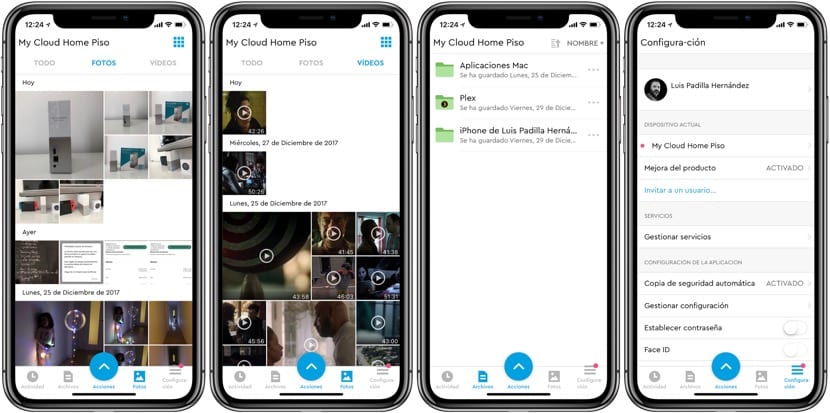
Aplicația MyCloud pentru iOS ne va permite să vizualizăm tot conținutul NAS. Va fi ca un explorator de fișiere în care putem vedea fotografii, videoclipuri, documente ... și le putem deschide în alte aplicații, le putem partaja prin aplicații de mesagerie sau le putem descărca pe dispozitivul nostru. În plus, putem configura și copia de rezervă a tamburului nostru, astfel încât toate fotografiile și videoclipurile pe care le realizăm cu iPhone-ul nostru vor fi copiate automat pe NAS. Dacă utilizați biblioteca iCloud, fotografiile care sunt copiate pe NAS sunt originalele, nu miniaturile de pe iPhone, ceea ce este o veste minunată.
Ca explorator de fișiere sau copie de rezervă, aplicația funcționează destul de bine, este rapidă și mișcarea în jurul acesteia este foarte intuitivă. Redarea conținutului multimedia este posibilă din aplicație, vă permite chiar să selectați calitatea videoclipului pentru a se potrivi vitezei conexiunii. Ar putea îmbunătăți estetica sau informațiile fișierelor multimedia, dar aceasta nu este o problemă, deoarece permite instalarea Flex, ceea ce o face minunat.
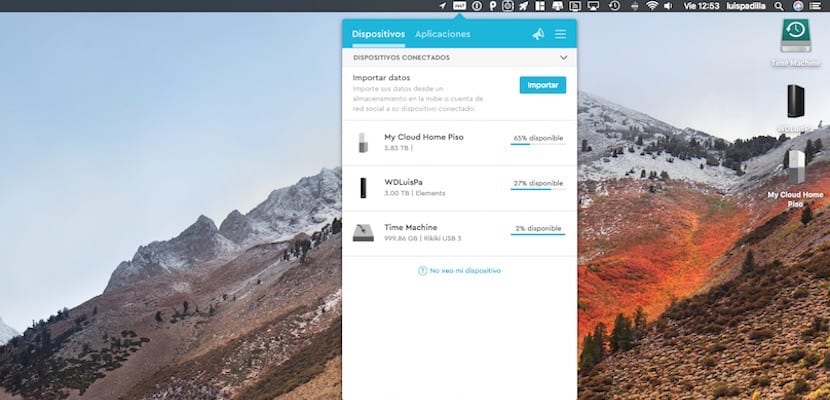
Pe Mac, această casă My Cloud se comportă ca orice disc conectat la USB-ul computerului dvs. Aplicația WD Discovery o va face să apară pe desktop sau în bara laterală a Finder-ului dvs. și o puteți deschide ca orice disc local, chiar dacă vă aflați în afara rețelei dvs. de acasă. Integrarea cu sistemul este perfectă și este un mare succes să o gestionezi astfel, deoarece este extrem de confortabilă și simplă pentru toți utilizatorii. Tragerea fișierelor dintr-un spațiu de stocare în altul este întotdeauna posibilă datorită acestei integrări, și dacă nu aveți computerul cu aplicația instalată, nu vă faceți griji, deoarece cu orice browser vă puteți accesa contul Norul meu și vizualizați conținutul.
Instalarea Plex pentru conținut multimedia
Ce este un NAS fără Plex? Dacă doriți să-l utilizați pentru a stoca și vizualiza conținut multimedia, este aproape obligatoriu să utilizați Plex și, din fericire, WD My Cloud Home vă permite să îl instalați cu un singur clic. Nu trebuie să faceți nimic ciudat sau să descărcați fișiere cu instalări greoaie ... un singur clic și Plex vă va aștepta să adăugați conținutul multimedia. Fotografii, muzică, filme, seriale ... veți putea vedea totul în detaliu pe computer, iPhone, iPad și pe televizor.
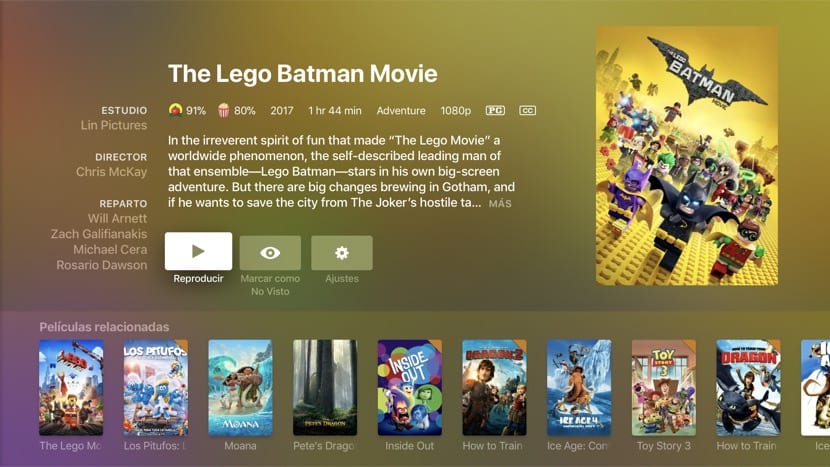
Cu Plex îți vei crea serverul multimedia pe care îl poți reda pe dispozitive compatibile, dar are limitele sale. Pentru fișierele mari, cum ar fi filmele MKV și cu o dimensiune mai mare de 20 GB, redarea nu este uniformă. Limitele Plex în acest sens sunt cunoscute și Acest My Cloud Home NAS nu are puterea de a reda aceste videoclipuri, dar acesta are și o soluție: Infuzează.
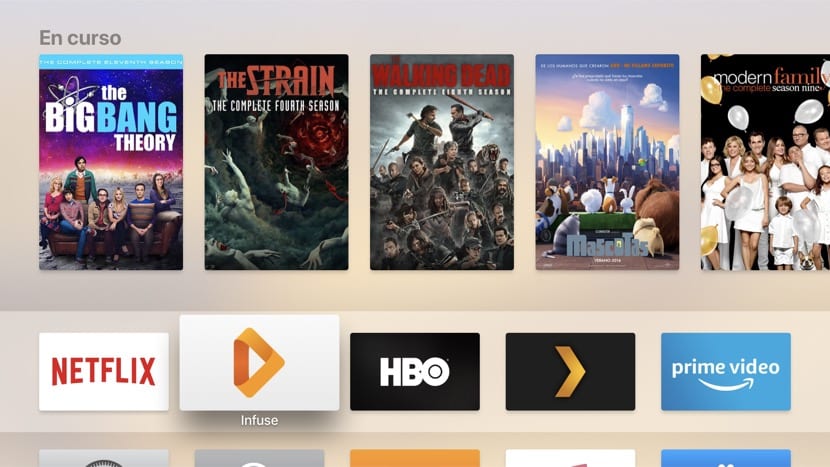
Dacă creați serverul DLNA cu Plex, cu Infuse puteți reproduce tot ce conține fără probleme de fluență. Cu aplicațiile pentru iOS și tvOS, este soluția perfectă pentru acele videoclipuri grele pe care playerul Plex nu le poate gestiona.. Tot ce aveți nevoie pentru a vă bucura de biblioteca multimedia este serverul Plex instalat pe My Cloud Home și Infuse pe dispozitivele dvs.
Pe lângă Plex asta WD My Cloud Home acceptă Alexa, IFTTT și vă permite chiar să importați conținutul pe care îl aveți în alte servicii cloud, cum ar fi Dropbox sau Google Drive. Aceste aplicații sunt instalate la fel de ușor ca Plex din aplicația mobilă sau de pe computer.
Limitări care trebuie abordate
Am evidențiat virtuțile enorme pe care le are această casă WD My Cloud, dar are și unele dezavantaje. Vestea bună este că sunt ușor de remediat prin actualizări de software, așa că sperăm că WD va lucra la asta în curând. Unul dintre principalele dezavantaje este că nu puteți oferi acces unui alt utilizator pe disc. Acest lucru trebuie explicat bine, pentru că îl puteți face, dar pentru a-și salva propriile fișiere, nu pentru a vă accesa conținutul. Puteți partaja anumite fișiere cu alte persoane, dar nu întregul conținut al discului. Dacă doriți ca cineva să aibă acces, trebuie să instalați aplicația și să utilizați propriul cont.
Al doilea dezavantaj este legat de acesta și este la fel de ușor de remediat: nu puteți avea mai multe discuri My Cloud în contul dvs. Nu pot avea un disc acasă și altul în biroul meu, aplicația nu o acceptă. Soluția oferită de WD este că vă înregistrați cu un alt e-mail și că schimbați suma de fiecare dată când doriți să accesați un disc, ceea ce este sincer intolerabil.
Opinia editorului
Unitatea WD My Cloud Home este o opțiune excelentă pentru cei care doresc un NAS care să fie ușor de manevrat și configurat la un preț foarte atractiv. Pentru ceea ce costă doar „cazul” unui NAS convențional, acest disc vă oferă performanțe bune, fiabilitate și o integrare cu adevărat de invidiat cu iOS și macOS. Posibilitatea de a vă crea serverul Plex pentru conținut multimedia sau de a face o copie de rezervă automată a fotografiilor iPhone-ului dvs. sunt câteva dintre lucrurile pe care ni le oferă acest NAS mic, dar eficient. Principalele sale dezavantaje sunt legate de permisiunile mai multor utilizatori sau discuri multiple, care, pe de altă parte, pot fi rezolvate cu ușurință prin actualizări de software. Cu prețuri cuprinse între 150 EUR (2 TB) și 700 EUR (16 TB) în Amazon, este unul dintre cele mai accesibile NAS care pot fi achiziționate.

- Evaluarea editorului
- Evaluare de 4.5 stele
- Excepcional
- WD My Cloud Home
- Revizuirea: Louis Padilla
- Postat pe:
- Ultima modificare:
- ușura
- terminat
- Calitatea prețului
Pro-uri
- Design modern și discret
- Integrarea aplicațiilor cu sistemul
- Aplicații ușor de manevrat
- Compatibil cu Plex
Contras
- Putere limitată vizibilă cu fișiere „mkv” grele
- Nu permite mai multor utilizatori cu acces partajat
- Nu permite includerea mai multor discuri într-un singur cont

Bună dimineața, am câteva întrebări, să vedem dacă mi le poți rezolva? Primul este dacă acest disc face copii în mașina timpului sau trebuie să le fac manual de pe iMac, iar al doilea este dacă pot încărca fotografii de pe camera mea reflexă cu Wi-Fi pe disc de oriunde are o conexiune wifi. Mulțumesc tu foarte mult,